
Pressemitteilung -
Komplete DJI Osmo Action 4 Video-Wiederherstellung mit 4 Methoden!
In diesem digitalen Zeitalter ist es schwierig, alle Datenverlustsituationen zu verhindern. Sie können unerwartet Daten verlieren, ohne jegliche Vorbereitung. Wissen Sie, warum Ihre Daten verloren gegangen sind? Gibt es Methoden, verlorene Daten sicher wiederherzustellen? Wenn Sie ein DJI Osmo Action 4 Benutzer sind, zeigt Ihnen der folgende Inhalt spezifische Gründe für Dateiverluste und eine detaillierte Anleitung zur DJI Osmo Action 4 Datenwiederherstellung.
Warum gehen Dateien von DJI Osmo Action 4 verloren
Datenverluste treten täglich auf verschiedenen Geräten auf, wie etwa der DJI Osmo Action 4 Kamera. Die Ursachen des Datenverlusts zu erkennen, ist entscheidend. Dies kann nicht nur dabei helfen, geeignete Methoden zur Datenwiederherstellung zu finden, sondern auch künftige Datenverluste vermeiden.
Wenn Sie den Ursachen des Datenverlusts auf den Grund gehen, finden Sie einige häufige, wie wir unten aufgelistet haben:
- Menschliche Fehler: Unangemessene menschliche Bedienungen sind stets der Hauptgrund für Datenverlust auf allen Datenspeichergeräten. Bei externen Geräten wie einer microSD-Karte führen jedoch unbeabsichtigtes Löschen oder versehentliches Formatieren dazu, dass Ihre Dateien dauerhaft entfernt werden, anstatt in einen Papierkorb-Ordner verschoben zu werden.
- Gerätefehler: Neben menschlichen Fehlern sind Geräteprobleme ein weiterer kniffliger Faktor für Datenverluste. Geräteprobleme lassen sich in zwei Aspekte unterteilen. Der eine betrifft logische Fehler, wie z. B. Dateisystembeschädigungen. Einige dieser logischen Fehler können Sie selbst beheben, aber Sie sollten vorsichtig mit Ihren Daten umgehen, um weiteren Schaden zu vermeiden. Der andere Aspekt ist physischer Schaden. Geräte mit physischen Schäden können jedoch nur von professionellen Datenrettungszentren repariert werden, und Daten können dabei möglicherweise nicht wiederhergestellt werden.
- Probleme bei der Dateiübertragung: Sie sollten auch beim Übertragen von Dateien zwischen Geräten vorsichtig sein. Wenn die microSD-Karte während des Dateiübertragungsvorgangs versehentlich entfernt wird oder das angeschlossene Gerät aufgrund eines Stromausfalls abgeschaltet wird, können Dateien verloren gehen oder beschädigt werden.
- Virusinfektionen: Viren und Malware bedrohen die Datensicherheit am meisten. Wenn Sie sich entscheiden, Ihre microSD-Karte mit einem unbekannten oder öffentlichen Gerät zu verbinden, seien Sie bitte vorsichtig. Andernfalls kann Ihre microSD-Karte durch schädliche Software oder Viren infiziert werden, und Ihre Dateien können dadurch ebenfalls beschädigt werden.
- Usw.
Nachdem Sie die allgemeinen Ursachen für den Datenverlust bei der DJI Osmo Action 4 Kamera kennen, können Sie mit den folgenden Methoden fortfahren, um Lösungen zur Datenwiederherstellung zu finden.
#1. Ein Video von DJI Osmo Action 4 wiederherstellen – mit der DJI App wiederherstellen
Wenn Sie nach Methoden suchen, verlorene Videodateien von der DJI Osmo Kamera wiederherzustellen, versuchen Sie zuerst die DJI Apps. Je nach Kameramodell können Sie DJI Mimo oder DJI Fly (welches DJI Go ersetzt) wählen. Für DJI Osmo Action 4 Benutzer kann DJI Mimo Ihre Wahl sein. Arbeiten Sie mit den folgenden Schritten, um den Wiederherstellungsprozess der Videodateien abzuschließen.
Schritt 1. Laden Sie DJI Mimo auf Ihr Mobiltelefon über den App Store oder von der offiziellen Website herunter.
Schritt 2. Aktivieren Sie Bluetooth und WLAN auf Ihrem Smartphone. Starten Sie dann die DJI Mimo Anwendung und tippen Sie auf das Kamera-Symbol auf dem Startbildschirm, um Ihre DJI Osmo Action 4 zu verbinden.
Schritt 3. Sobald die Verbindung erfolgreich hergestellt wurde, gehen Sie zum Bereich Wiedergabe oder Album in der DJI Mimo App.
Schritt 4. Durchsuchen Sie die Dateiliste, um die Fotos oder Videos zu finden, die Sie wiederherstellen möchten. Wählen Sie diese aus und tippen Sie auf das Symbol Download, um sie auf Ihrem Mobiltelefon zu speichern.
#2. Ein Video von DJI Osmo Action 4 wiederherstellen – mit der Wiederherstellungssoftware
Es kann sein, dass Sie die DJI-Videos nicht in den Cache-Dateien in DJI Mimo finden können. In diesem Fall ist es klug, professionelle DJI Osmo Action 4 Video-Wiederherstellungssoftware zur Hilfe zu bringen. Um eine geeignete auszuwählen, sollten mehrere Faktoren berücksichtigt werden, wie unterstützte Dateiformate, kompatible Geräte, Wiederherstellungsfähigkeiten, verfügbarer technischer Support usw.
MiniTool Power Data Recovery wird herzlich empfohlen, aufgrund seines ausgezeichneten Datenwiederherstellungsalgorithmus, praktischer integrierter Funktionen, übersichtlicher Benutzeroberflächen, breiter Kompatibilität sowohl bei Dateitypen als auch bei Geräten sowie weiterer Vorteile.
Sie können MiniTool Power Data Recovery Free auf einem Windows-Computer erhalten, indem Sie auf den Download-Button unten klicken. Diese kostenlose Edition ermöglicht es Ihnen, die microSD-Karte der DJI Osmo Action 4 zu scannen und bis zu 1 GB Videodateien kostenlos wiederherzustellen.

Sobald Sie dieses hilfreiche Tool erhalten haben, ist es Zeit, mit der DJI Osmo Action 4 Wiederherstellung zu beginnen.
Schritt 1. Scannen Sie die Ziel-SD-Kartenpartition
Entfernen Sie die microSD-Karte aus der DJI Osmo Action 4 Kamera und verbinden Sie sie mit Ihrem Computer. Starten Sie dann MiniTool Power Data Recovery, um die Hauptoberfläche zu öffnen. Unter der Registerkarte Logische Laufwerke finden Sie alle erkannten Partitionen. Wählen Sie die Partition Ihrer microSD-Karte aus, indem Sie den Laufwerksbuchstaben oder das USB-Symbol unter der Partition identifizieren, und klicken Sie auf Scannen.
Wenn Sie sich sicher sind, ob die gewählte Partition die richtige ist, wechseln Sie zur Registerkarte Gerät, um die gesamte microSD-Karte direkt auszuwählen und zu scannen.
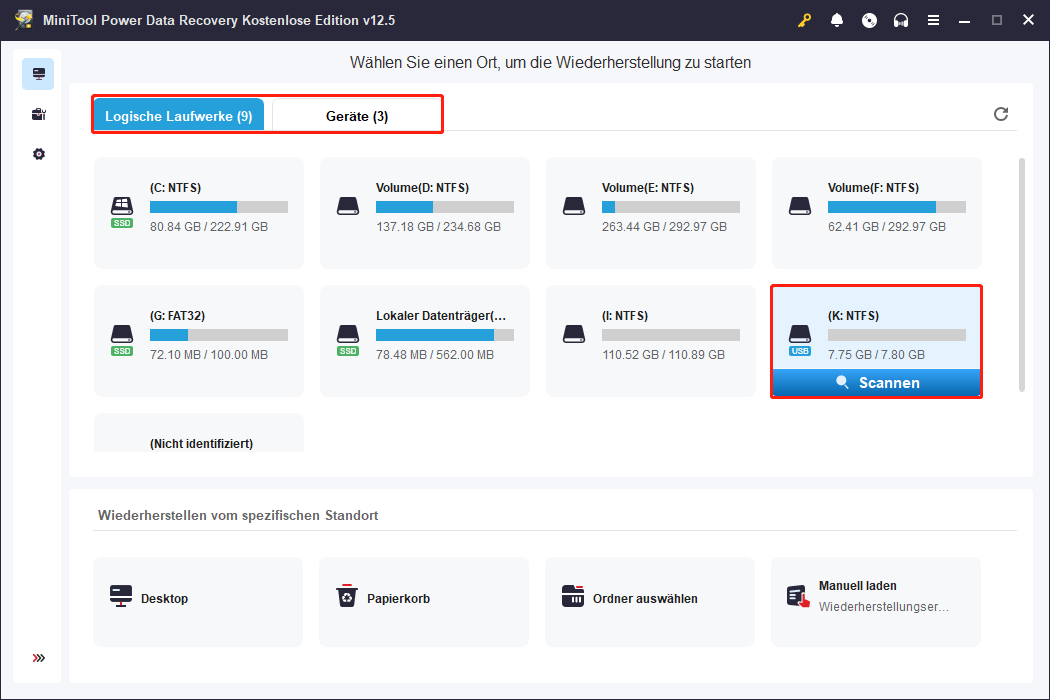
Für die besten Scanergebnisse wird empfohlen, geduldig zu warten, bis der Vorgang vollständig abgeschlossen ist.
Schritt 2. Suchen Sie die gewünschten DJI-Videos
Nun ist es an der Zeit, die benötigten Videos auf der Ergebnisseite zu lokalisieren. Wenn Tausende von Dateien entdeckt wurden, können Sie die folgenden integrierten Funktionen nutzen, um die Dateiliste einzugrenzen oder bestimmte Dateien gezielt zu finden.
- Pfad: Wenn die Dateien gut organisiert sind, ist diese Funktion sinnvoll. Erweitern Sie den Ordner Gelöschte Dateien oder Verlorene Dateien und navigieren Sie Ebene für Ebene durch die Ordner, um die gewünschten Videos zu entdecken.
- Typ: Dateien unter dieser Registerkarte sind nach ihren Typen und Formaten klassifiziert. So können Sie die Auswahl Audio & Video wählen und die Option MP4 auswählen, um nur die MP4-Videos zu überprüfen.
- Filtern: Diese Funktion funktioniert gut, um unnötige Dateien durch Anpassen der Filterbedingungen wie Dateigröße, Dateityp, Dateikategorie und Änderungsdatum der Datei auszusortieren. Sie können sie verwenden, um Dateien mit spezifischen Anforderungen wiederherzustellen.
- Suchen: Die Suchfunktion dient dazu, gewünschte Dateien durch Eingabe des Dateinamens zu finden. Sie können den vollständigen oder teilweisen Namen in das Suchfeld in der oberen rechten Ecke eingeben und die Eingabetaste drücken. Die Software zeigt automatisch alle übereinstimmenden Elemente an.
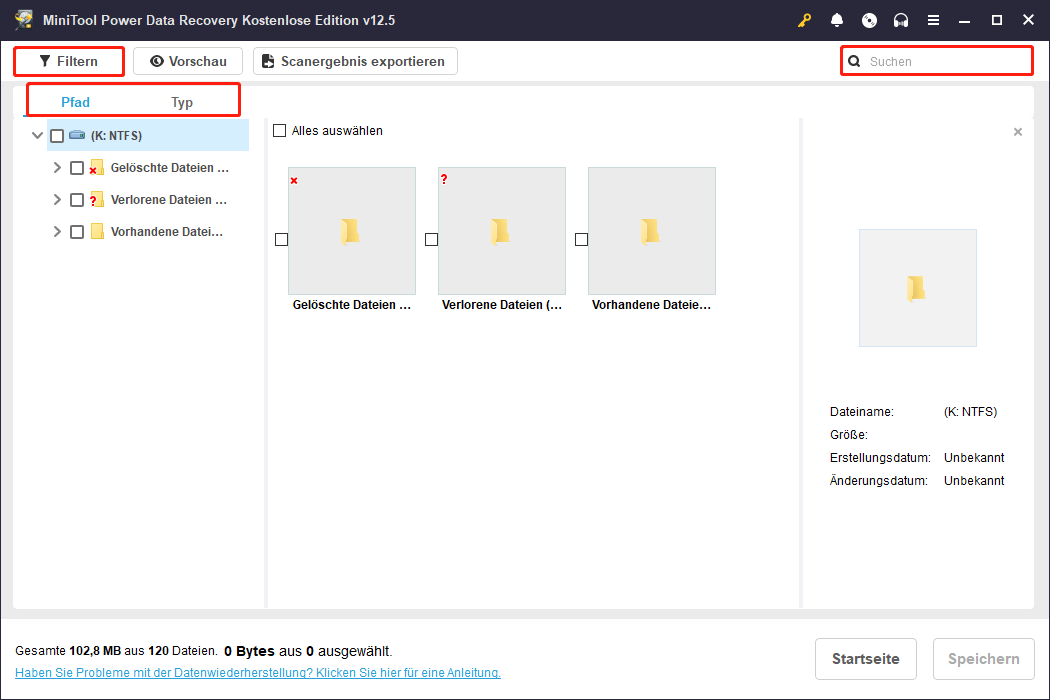
Nachdem Sie die möglichen Dateien mit den oben genannten Funktionen lokalisiert haben, können Sie auf eine Datei doppelklicken, um ihren Inhalt vor dem Speichern zu überprüfen. Die Vorschaufunktion unterstützt das Anzeigen von Bildern, Videos, Dokumenten und anderen Dateitypen. Sie können auf dieser Seite nachsehen, welche Dateitypen zur Vorschau unterstützt werden.
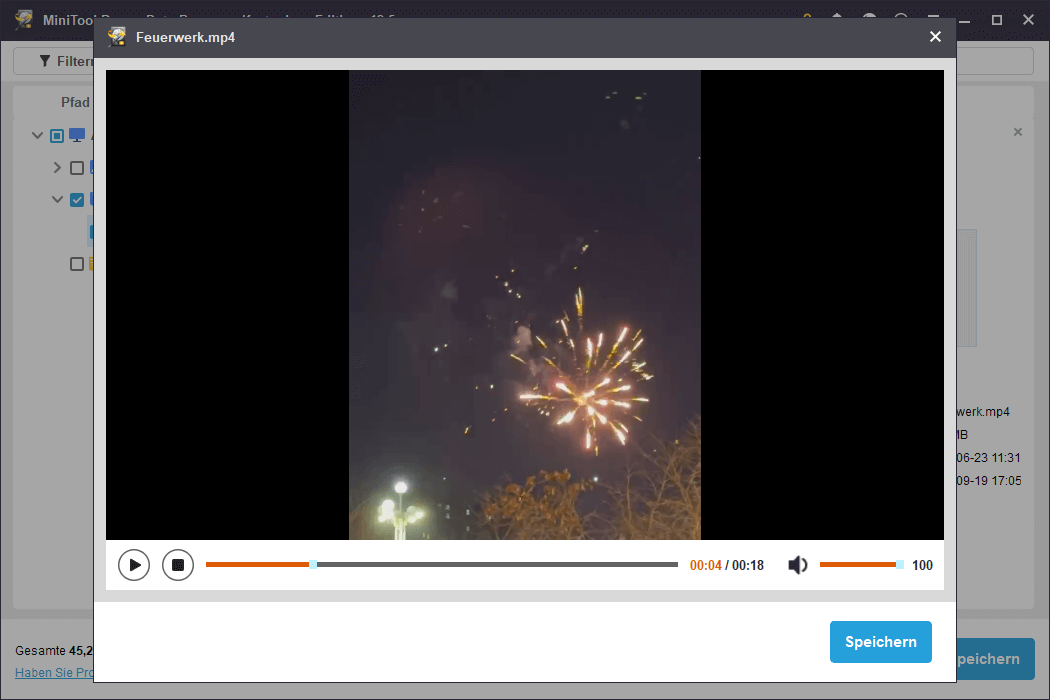
Schritt 3. DJI-Video an einem geeigneten Speicherort wiederherstellen
Sobald Sie die gewünschten Dateien bestätigt haben, können Sie die Dateien, die Sie wiederherstellen möchten, markieren und auf Speichern klicken. Es ist erwähnenswert, dass Sie im Eingabefenster einen neuen Speicherort für die wiederhergestellten Dateien auswählen müssen. Klicken Sie dann auf OK, um den Datenwiederherstellungsprozess zu starten.
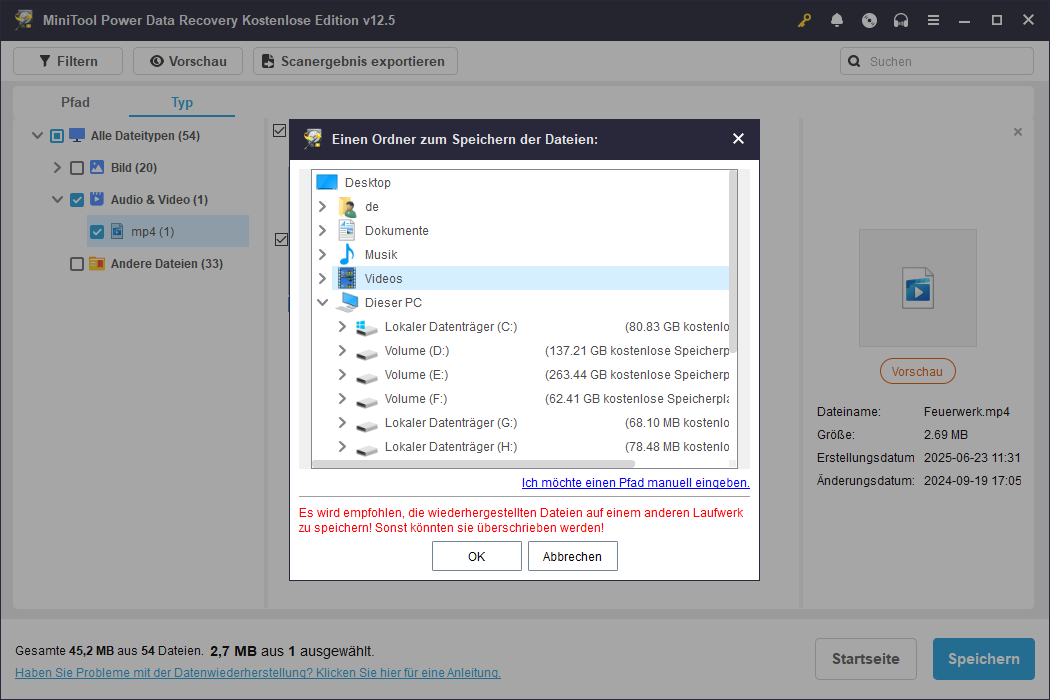
Wie bereits erwähnt, bietet die kostenlose Edition von MiniTool Power Data Recovery nur eine Wiederherstellungskapazität von 1 GB. Wenn Sie also mehr als 1 GB an Dateien auswählen, müssen Sie auf eine erweiterte Edition upgraden, um den DJI Osmo Action 4 Video-Wiederherstellungsprozess abzuschließen.
MiniTool hat mehrere Editionen entwickelt, um unterschiedlichen Anforderungen gerecht zu werden. Sie können die Seite Lizenzvergleich besuchen, um die Unterschiede zwischen den verschiedenen Editionen zu überprüfen und eine passende auszuwählen.

Links
- Komplete DJI Osmo Action 4 Video-Wiederherstellung mit 4 Methoden!
- Reparaturanleitung für Samsung T7 wird nicht angezeigt & Datenwiederherstellungslösung
- Wie man Dateien von einem passwortgeschützten USB-Laufwerk wiederherstellt
- Verlorene Dateien nach Ausschneiden und Einfügen unter Windows wiederherstellen
- Behebung: Dashcam fordert ständig SD-Karten-Formatierung unter Window
Themen
Kategorien
MiniTool® Software Ltd. ist ein professionelles Software-Entwicklungsunternehmen und stellt den Kunden komplette Business-Softwarelösungen zur Verfügung. Die Bereiche fassen Datenwiederherstellung, Datenträgerverwaltung, Datensicherheit und den bei den Leuten aus aller Welt immer beliebteren YouTube-Downloader sowie Videos-Bearbeiter. Bis heute haben unsere Anwendungen weltweit schon über 40 Millionen Downloads erreicht. Unsere Innovationstechnologie und ausgebildeten Mitarbeiter machen ihre Beiträge für Ihre Datensicherheit und -integrität.



